Jeder Laptop-Benutzer kann auf ein Problem stoßen, das sein Gerät nicht auflädt. Sie sollten nicht sofort einen Master anrufen oder das Gerät zu einem Servicecenter bringen. Es ist besser, alleine anzufangen. Und Sie können das Problem mit Ihren eigenen Händen beheben. Ein Batteriewechsel ist ebenfalls nicht erforderlich.

Batteriegerät
Überprüfen Sie dies, bevor Sie in Panik geraten. Zuerst müssen Sie überprüfen, ob der Akku richtig im Anschluss installiert ist. Die Kontaktüberprüfung sollte durchgeführt werden. Nach einer gewissen Zeit können sie oxidieren.
Sie müssen auch die Steckdose und die Stromversorgung überprüfen. Bitten Sie jemanden wie einen Freund um eine funktionierende Stromversorgung. Die Batterieleistung sollte ähnlich sein. Wenn diese Methoden unwirksam sind, liegt das Problem in der Batterie selbst.
Betrachten Sie drei Situationen, die am häufigsten auftreten. Jede Lösung enthält eine exemplarische Vorgehensweise.
Der Akku wird nicht mehr aufgeladen
Ihr Laptop wird normal aufgeladen, jedoch nur bis zu einem bestimmten Punkt. Das Gerät selbst funktioniert normal, der Akku hat den richtigen Anschluss, ist aber nicht aufgeladen. Wenn Sie mit der Maus über das Batteriestatus-Symbol fahren, ist jedoch keine entsprechende Beschriftung vorhanden. Was tun, wenn der Laptop-Akku nicht vollständig aufgeladen ist? Es gibt drei Methoden.
Beachten Sie die schrittweisen Anweisungen der ersten Methode:
- Ausschalten. Sie müssen den Netzstecker ziehen. Oder trennen Sie das Gerät vollständig von der Steckdose.
- Entfernen Sie danach den Akku. Heutzutage haben die meisten Laptops einen austauschbaren Akku, also schalten Sie Ihr Gerät einfach um. Ein oder zwei Schließvorrichtungen erscheinen vor Ihren Augen.
- Als nächstes müssen Sie auf den Startknopf klicken. Halte sie für 60 Sekunden. Das Gerät kann ohne Batterie aus dem Netzwerk arbeiten.
- Dann müssen Sie den Stecker einstecken und an das Stromnetz anschließen. Ein Einsetzen der Batterie ist nicht erforderlich.
- Rufen Sie dann das BIOS auf. Drücken Sie dazu eine oder mehrere Tasten, die in der Bedienungsanleitung angegeben sind. Normalerweise sind diese Tasten Del, F12, F
- Führen Sie als Nächstes einen Reset durch (Restore Defauts). Speichern Sie die Einstellungen und beenden Sie (Speichern, Beenden).
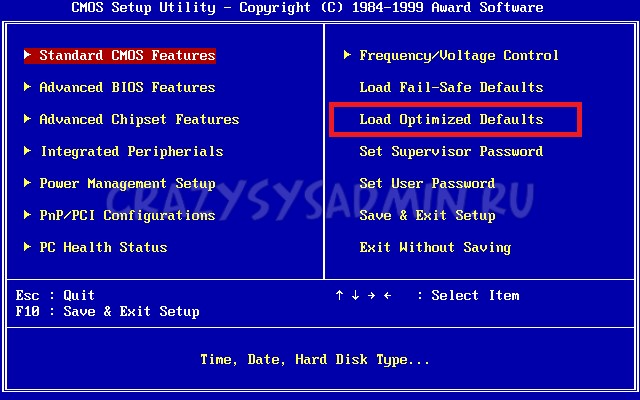
BIOS-System
- Maschine ausschalten. Halten Sie dazu den Netzschalter 5 Sekunden lang gedrückt.
- Ziehen Sie den Netzstecker und setzen Sie den Akku wieder ein.
- Stecken Sie den Stecker ein und schalten Sie die Stromversorgung ein.
- Am Ende schließen Sie einfach Ihr Gerät an.
Führen Sie nach diesem Vorgang den Mauszeiger über das Symbol, das den Batteriestatus anzeigt.
Betrachten Sie die zweite Methode. Einige Laptop-Modelle verfügen über nützliche Hilfsprogramme, die den Ladezustand überwachen. Es gibt einen Modus, der die maximale Akkulaufzeit bietet. In diesem Modus kann der Akku möglicherweise nicht vollständig aufgeladen werden.
Der Speicherort eines solchen Dienstprogramms ist die Taskleiste. Das Batterieetikett muss sich vom Standardsystem unterscheiden. Dies deutet darauf hin, dass sich das Programm tatsächlich auf Ihrem Laptop befindet. Installieren Sie solche Anwendungen niemals selbst.
Fahren wir mit der dritten Methode fort. Eine weitere Ursache für dieses Problem ist eine Abnahme der Leistung des Netzteils oder der Stecker ist nicht zuverlässig.

Netzteil
In diesem Fall liegt das Problem nicht bei der Batterie. Um dies zu überprüfen, gehen Sie wie folgt vor:
- Schalten Sie das Gerät aus und ziehen Sie den Netzstecker.
- Entfernen Sie danach den Akku und stecken Sie den Stecker ein.
- Schließen Sie das Netzteil an das Stromnetz an.
- Am Ende müssen Sie den Netzschalter drücken.
Wenn das Gerät nicht funktioniert hat, funktionieren das Netzteil und der Stecker nicht mehr. Ersetzen.
Der Akku wird nicht vollständig aufgeladen
Was tun, wenn das Gerät nicht voll aufgeladen ist? Betrachten Sie die Lösung für dieses Problem schrittweise.
Zuerst müssen Sie den Status der Batterie überprüfen. Sie können diese Aktion mit dem Programm Battery Health ausführen. Es ist für iOS oder das Standard-Hilfsprogramm Battery Care vorgesehen.
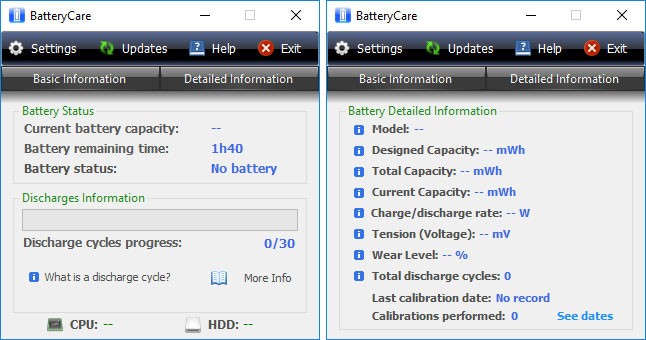
Batteriepflege
Achten Sie auf 3 Hauptparameter eines Batteriezustands:
- Nennleistung, dh die Kapazität des Akkus seit seiner Freigabe.
- Maximale Leistung, dh Kapazität für eine bestimmte Zeit.
- Batterieverschleiß. Die Werte sind in% angegeben. Wenn dieser Wert zunimmt, ist ein Austausch erforderlich.
Der nächste Schritt ist das Ersetzen der Batterie, falls erforderlich. Ist der Verschleißwert groß, so ist dies der Grund für die Verkürzung der Betriebszeit des Gerätes. Um dieses Problem zu beheben, müssen Sie eine neue Batterie kaufen. Wenn der Laptop über einen austauschbaren Akku verfügt, können Sie diesen selbst austauschen. Und zum Beispiel haben Dell, HP und ASUS begonnen, Laptops mit einem nicht austauschbaren Akku herzustellen. In diesem Fall ist es besser, sich an Spezialisten eines Service-Centers zu wenden.
Ein alternativer Schritt besteht darin, ein Diagnoseprogramm auf Ihrem Gerät durchzuführen. Wenn der Abnutzungsgrad gering ist, liegt die Ursache nicht in der Batterie. Der Grund kann ein installiertes Programm sein, das im Stealth-Modus arbeitet und es dem Prozessor nicht ermöglicht, in den Speichermodus zu wechseln.
Rufen Sie dazu den "Task-Manager" auf. Es ist notwendig, Hintergrundprogramme zu finden. Das Entfernen dieser Programme verlängert die Lebensdauer des Akkus.
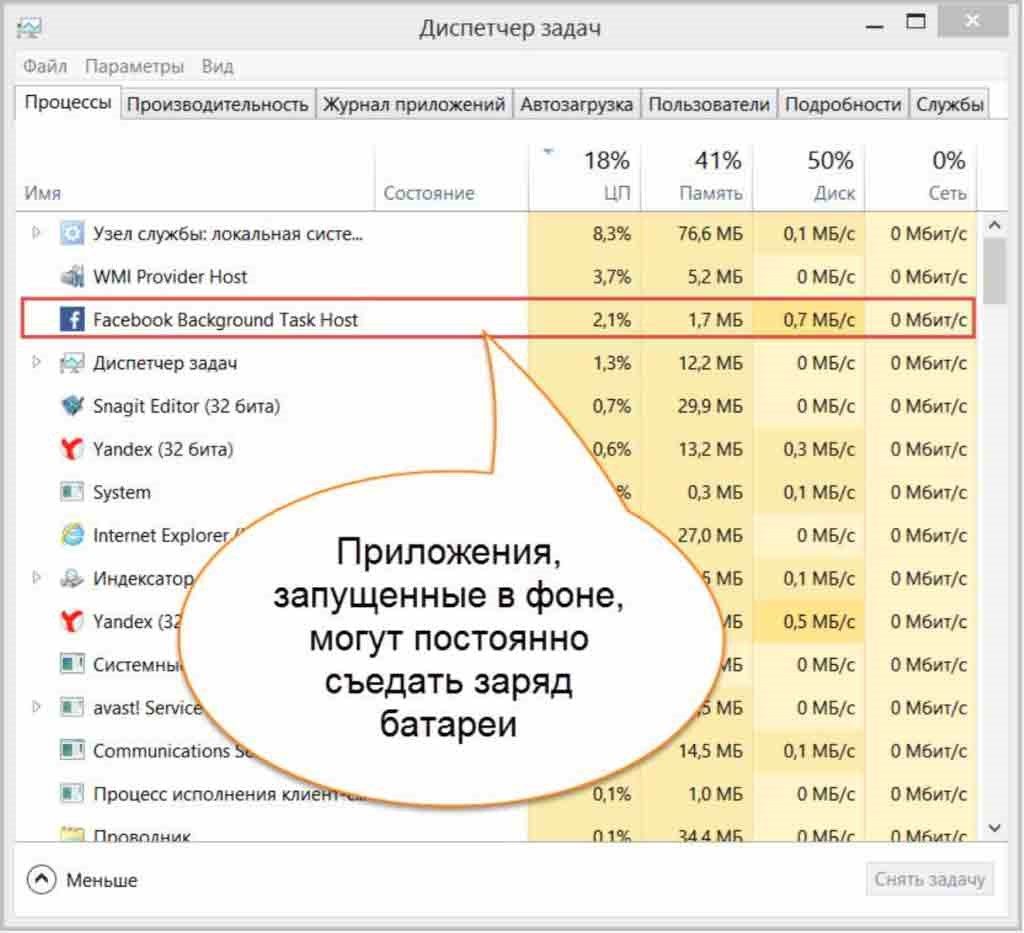
Hintergrundprogramme
Der neue Akku wird nicht aufgeladen
Warum wird der neue Akku nicht aufgeladen? Dieses Problem ist für Benutzer selten. Daher können Sie die vorherigen Methoden verwenden, um es zu lösen. Das Zurücksetzen des BIOS sollte helfen. Diese Prozedur ist oben beschrieben.
Wenn die obigen Schritte das Problem nicht gelöst haben, überprüfen Sie das Etikett. Die Kennzeichnung sollte sich nicht von der vorherigen alten Batterie unterscheiden. Bringen Sie daher vor dem Kauf einen Laptop oder Akku in den Laden, um die Daten zu überprüfen.
Denken Sie daran, dass Sie das Zubehör des Laptops nicht sofort wechseln müssen. Wenden Sie sich nicht sofort an einen Fachmann.



